Додајте текст преко слике у Мицрософт Ворд-у
Поред рада са текстом, МС Ворд вам такође омогућава да радите са графичким датотекама, које се могу мењати у њему (иако минимално). Дакле, често је додата слика у документу неопходна како би се некако потписала или допунила, ипак, неопходно је учинити тако да сам текст буде на врху слике. Реч је о томе како се на текст приказати текст у Ворду, а ми ћемо говорити о томе у наставку.
Постоје два начина помоћу којих можете надвишавати текст преко слике - користе ВордАрт стилове и додају текстуално поље. У првом случају, натпис ће бити леп, али у другом случају - имате слободу да изаберете фонтове, попут писања и форматирања.
Лекција: Како промијенити фонт у Ворду
Садржај
Додавање натписа у ВордАрт стилу преко слике
1. Кликните на картицу "Инсерт" и у групи "Тект" кликните на ставку "ВордАрт" .
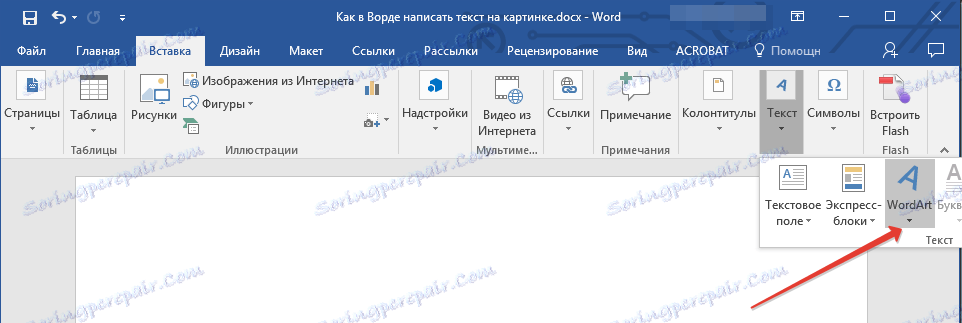
2. Из проширеног менија изаберите одговарајући стил за етикету.
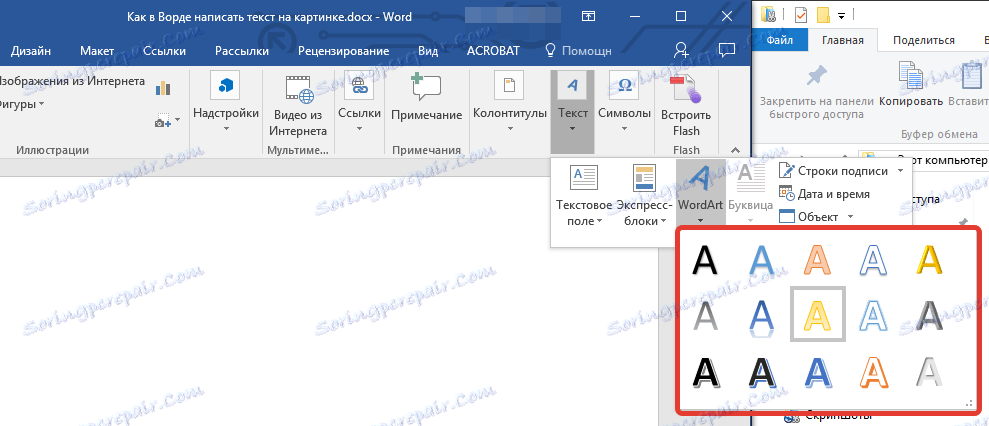
3. Након што кликнете на изабрани стил, он ће бити додан на страницу документа. Унесите потребан текст.

Напомена: Након додавања програма ВордАрт, појављује се таб "Формат" , где можете да направите додатна подешавања. Поред тога, можете променити величину наслова тако што ћете повући границе поља у којој се налази.

4. Додајте слику у документ користећи доленаведени линк.
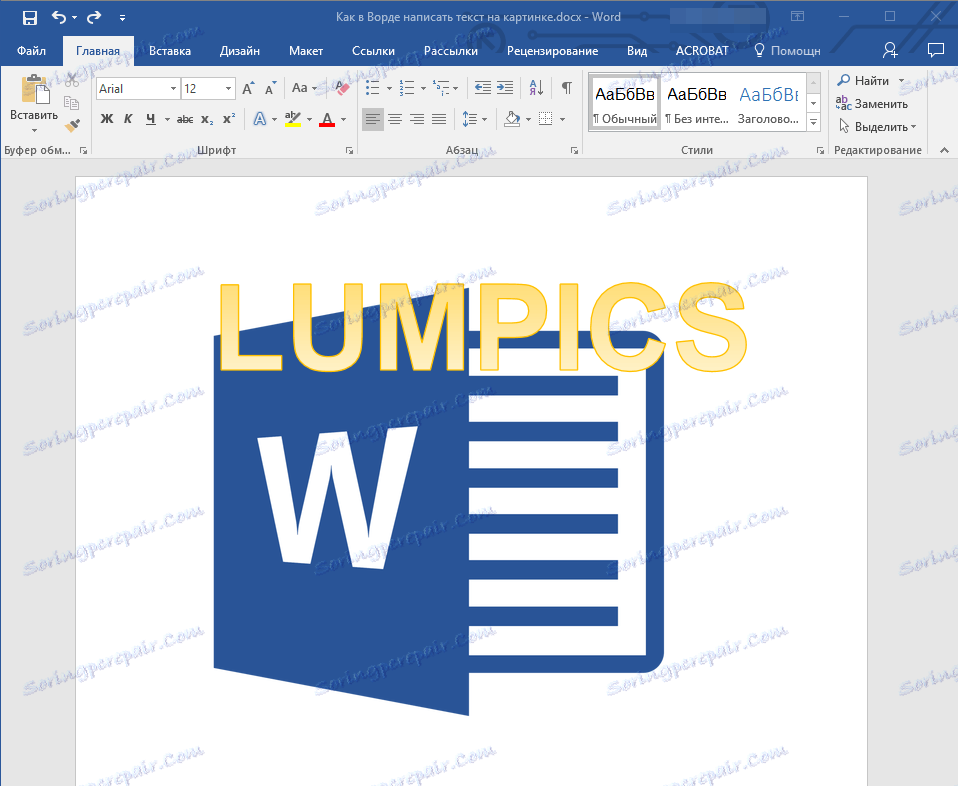
Лекција: Како уметнути слику у Ворд
5. Помакните ВордАрт натпис, ставите га на врх слике онако како вам је потребно. Поред тога, можете позиционирати текст, користећи наша упутства.
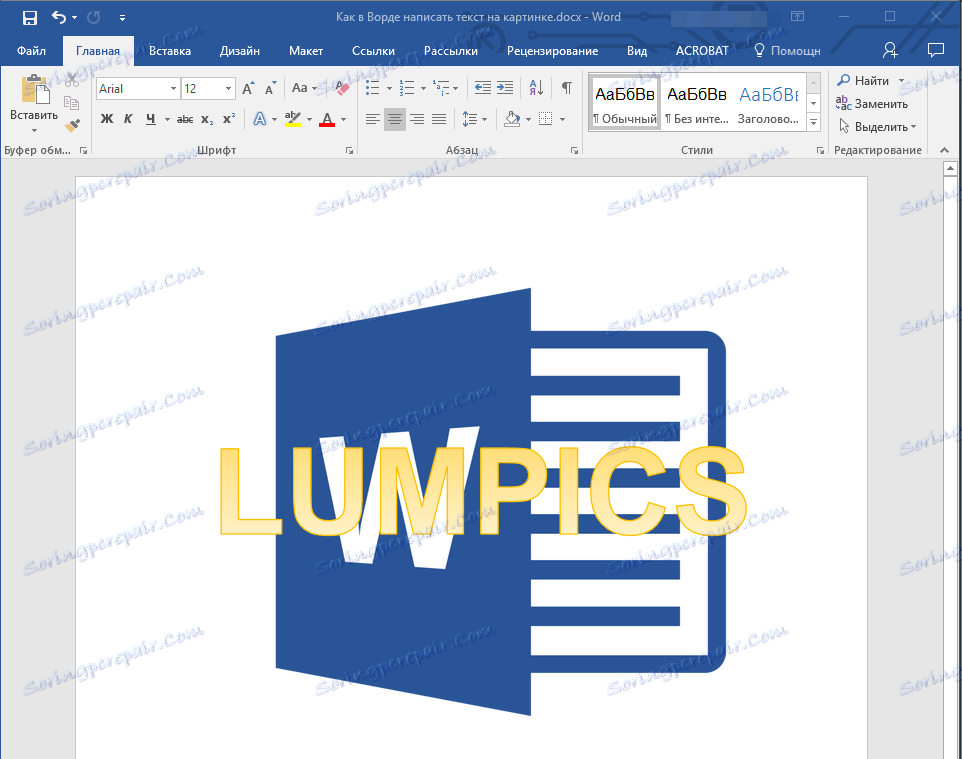
Лекција: Како поравнати текст у Ворду
6. Урађено, ставите натпис на наслову ВордАрт на врху слике.
Додавање текста преко слике
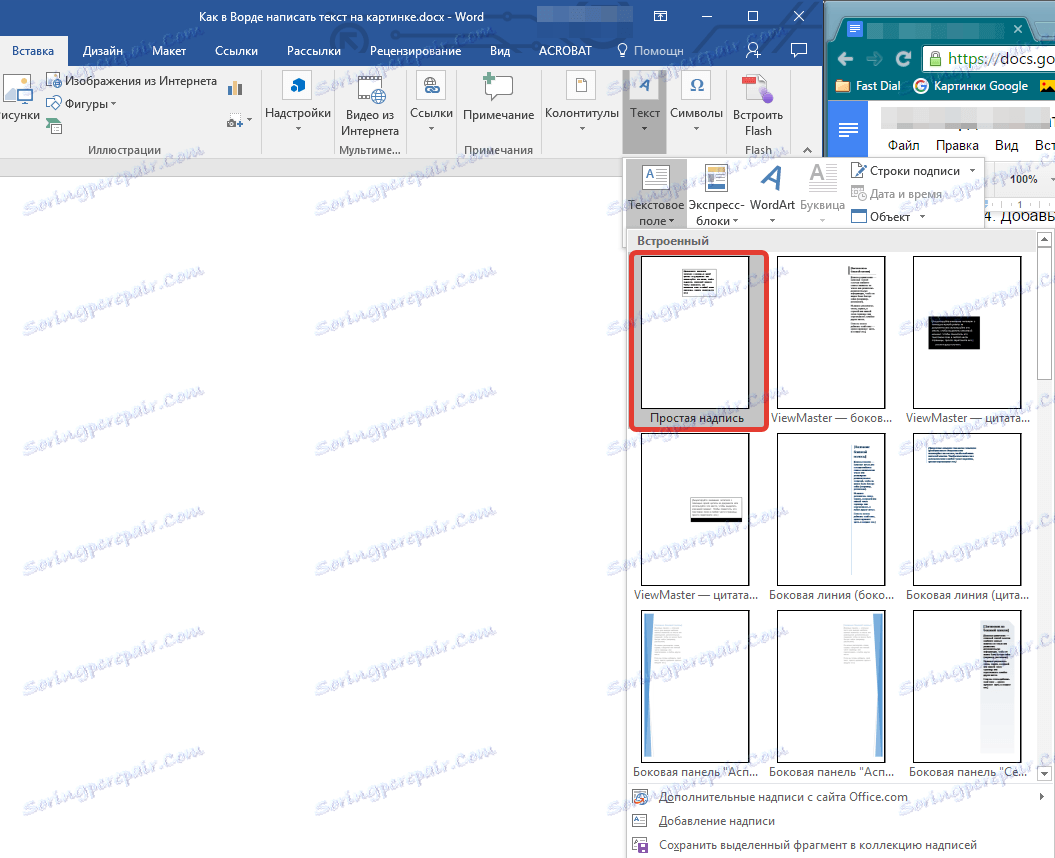
1. Кликните на картицу Инсерт, а у одељку Тект Бок кликните Симпле Лабел .
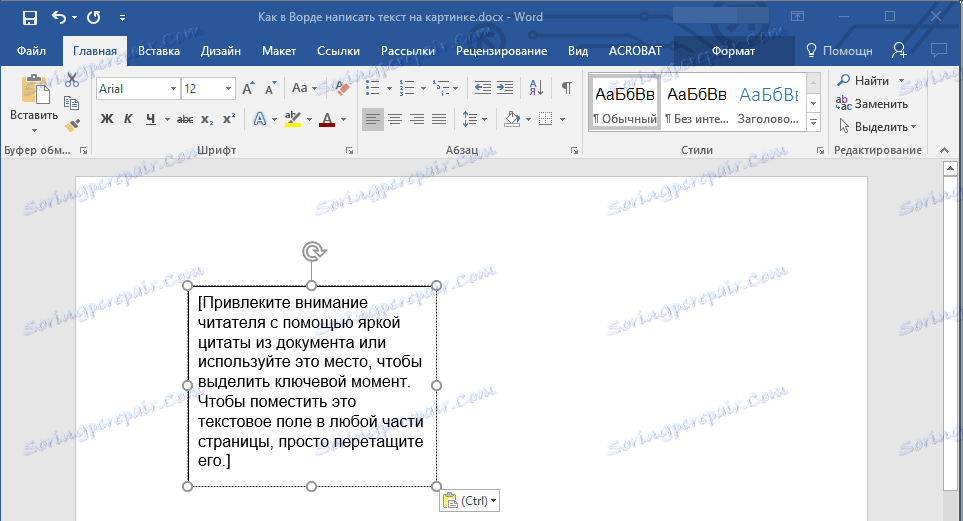
2. Унесите жељени текст у текстуално поље које се појављује. Поравнајте димензије поља ако је потребно.
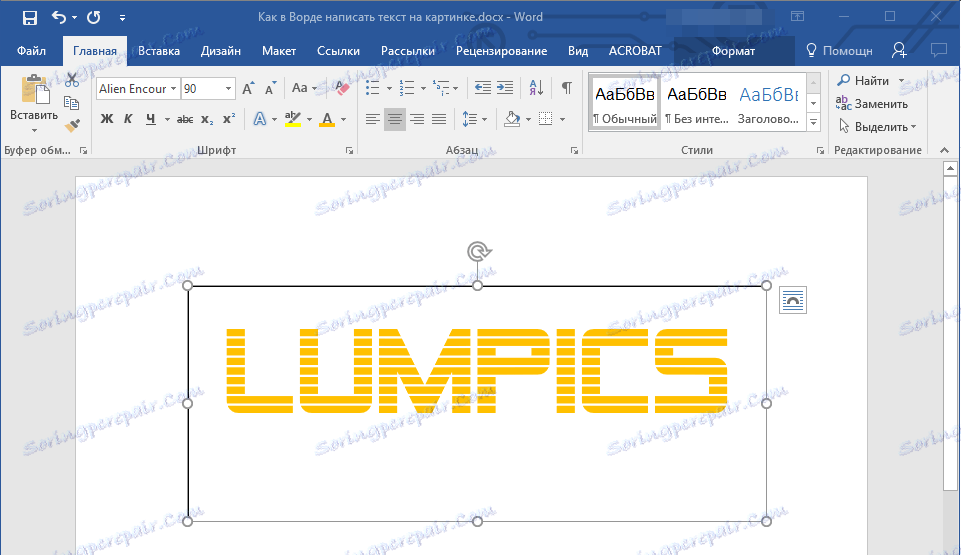
3. На картици "Формат" , који се појављује након додавања поља за текст, унесите потребна подешавања. Такође, на стандардном начину можете променити изглед текста у пољу ( Хоме таб , група Фонт ).
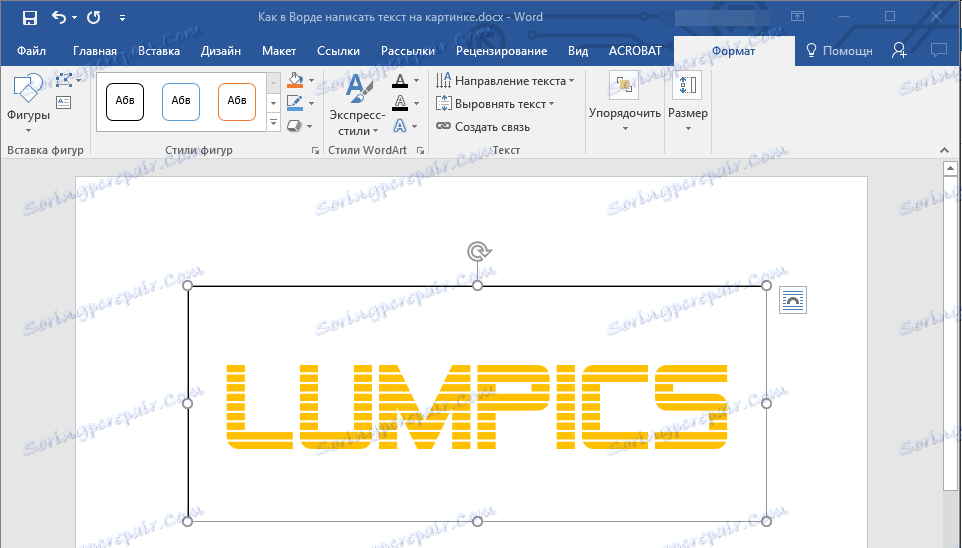
Лекција: Како ротирати текст у Ворду
4. Додајте слику у документ.
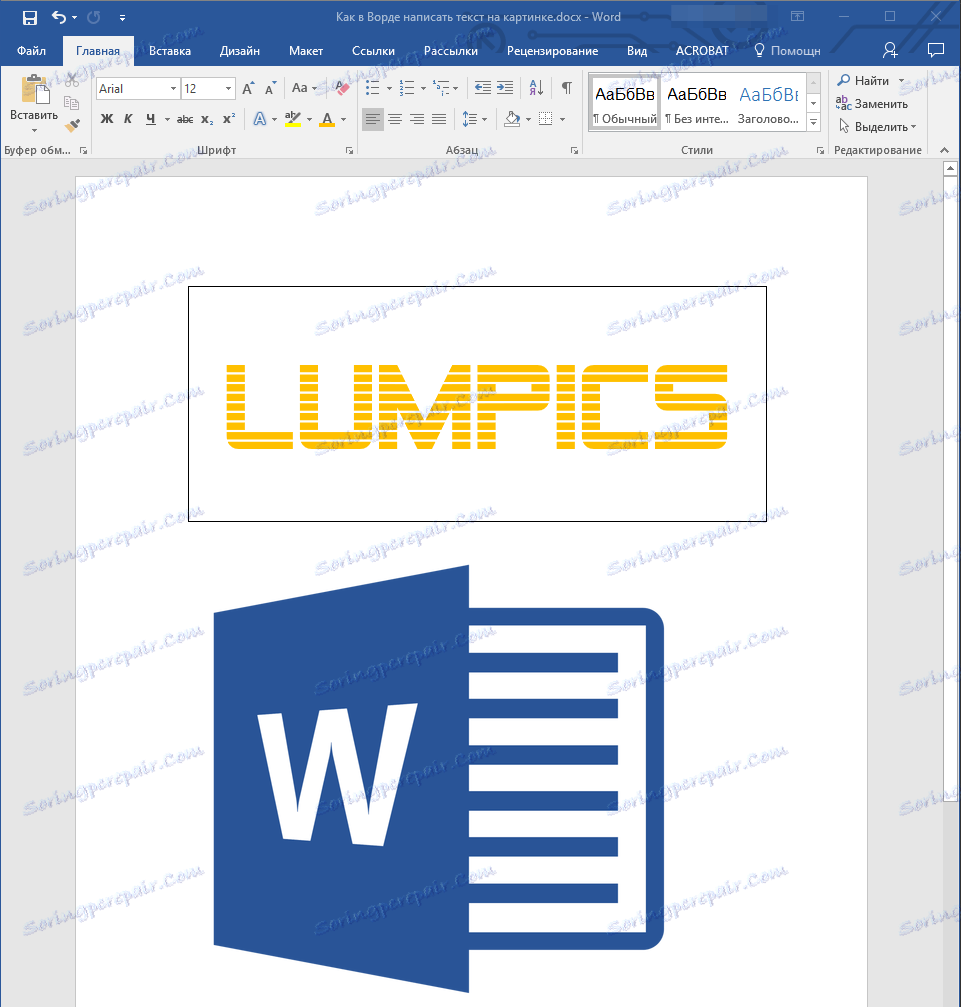
5. Померите текстуално поље на слику, ако је потребно, поравнајте положај предмета помоћу алата у групи "Параграф" ( Картица " Почетна" ).
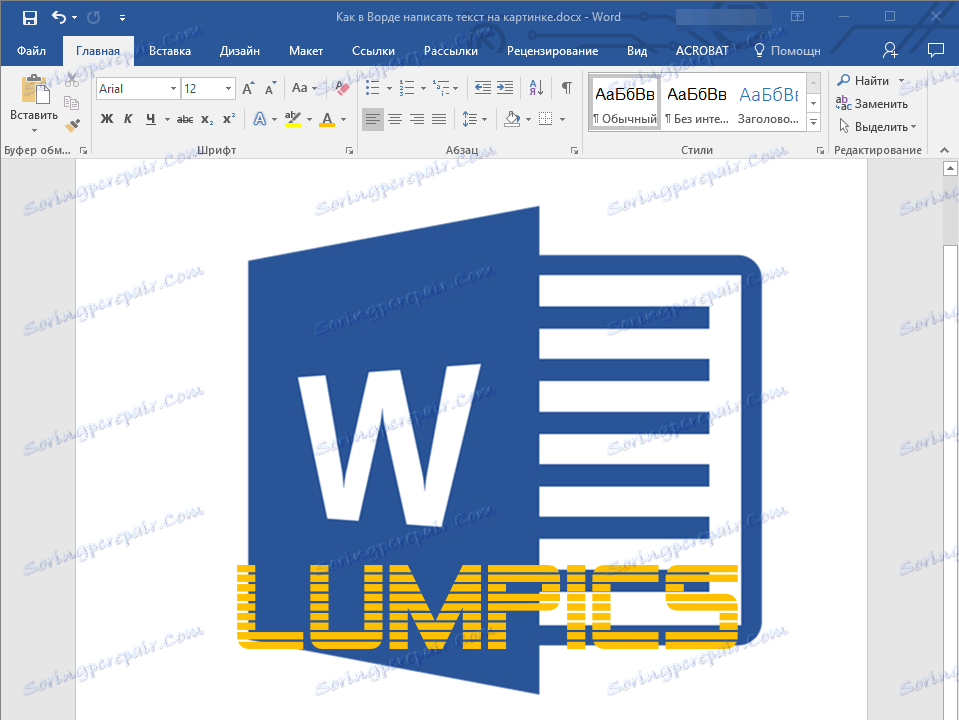
- Савет: Ако је текстуално поље приказано као етикета на белој позадини, на тај начин се преклапате слику, кликните десним тастером миша на његову ивицу и одаберите "Но филл" у одељку "Филл" .
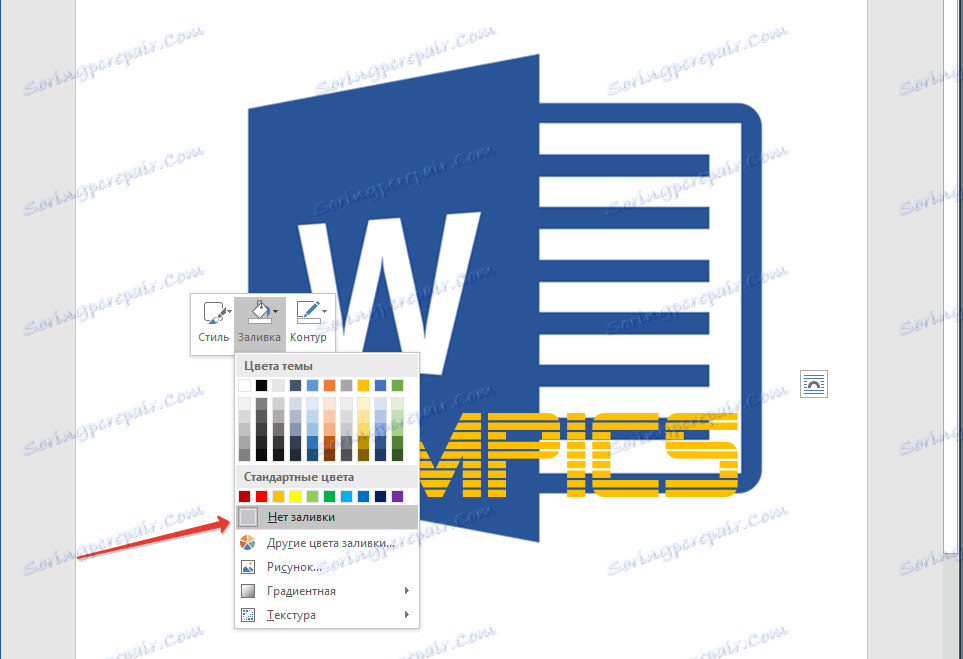
Додавање наслова на цртеж
Осим прекривања натписа на врху слике, можете му додати наслов (наслов).
1. Додајте слику у Ворд документ и десним тастером миша кликните на њега.
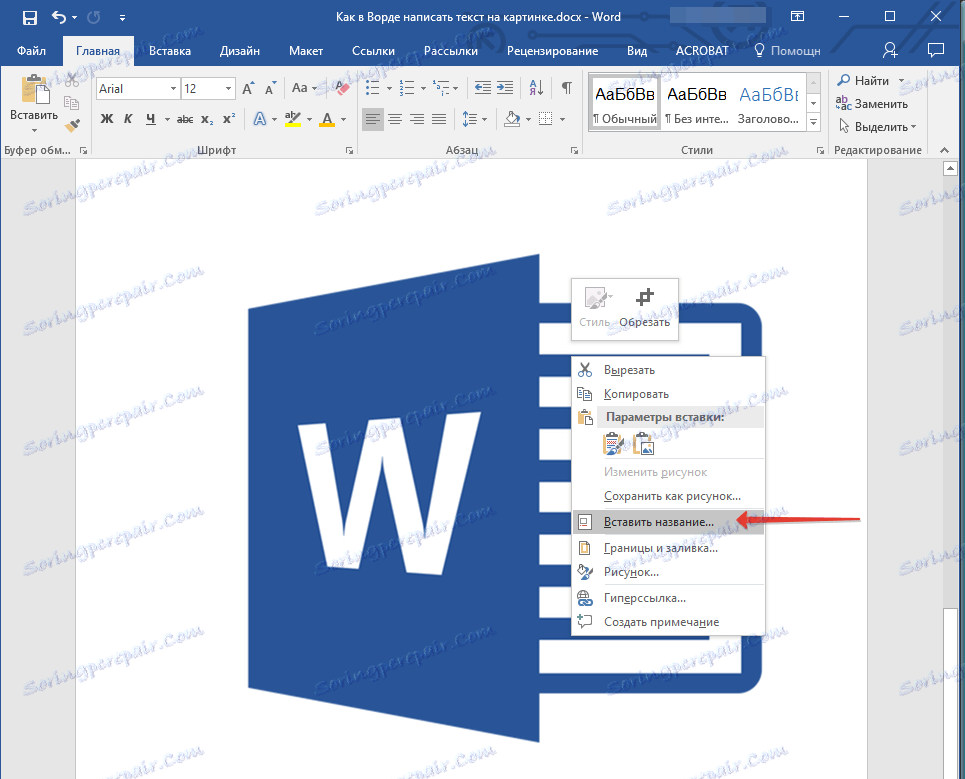
2. Изаберите ставку "Убаци име" .

3. У прозору који се отвори, унесите тражени текст након речи "Слика 1" (остаје непромењен у овом прозору). Ако је потребно, изаберите позицију потписа (изнад или испод слике) проширењем менија одговарајућег одељка. Кликните ОК .
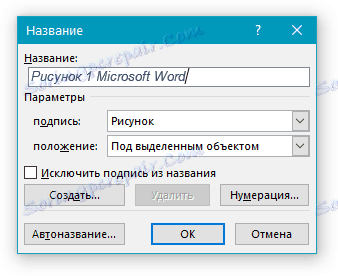
4. Наслов ће бити додан у графичку датотеку, натпис "Слика 1" може бити избрисан, остављајући само текст који сте унели.
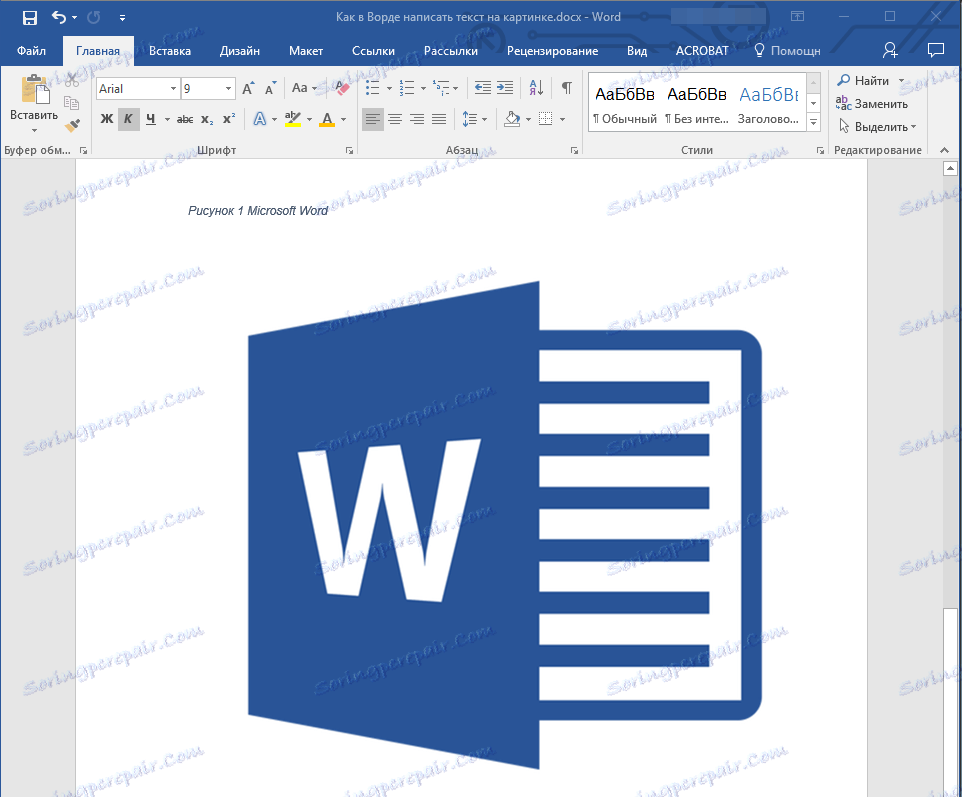
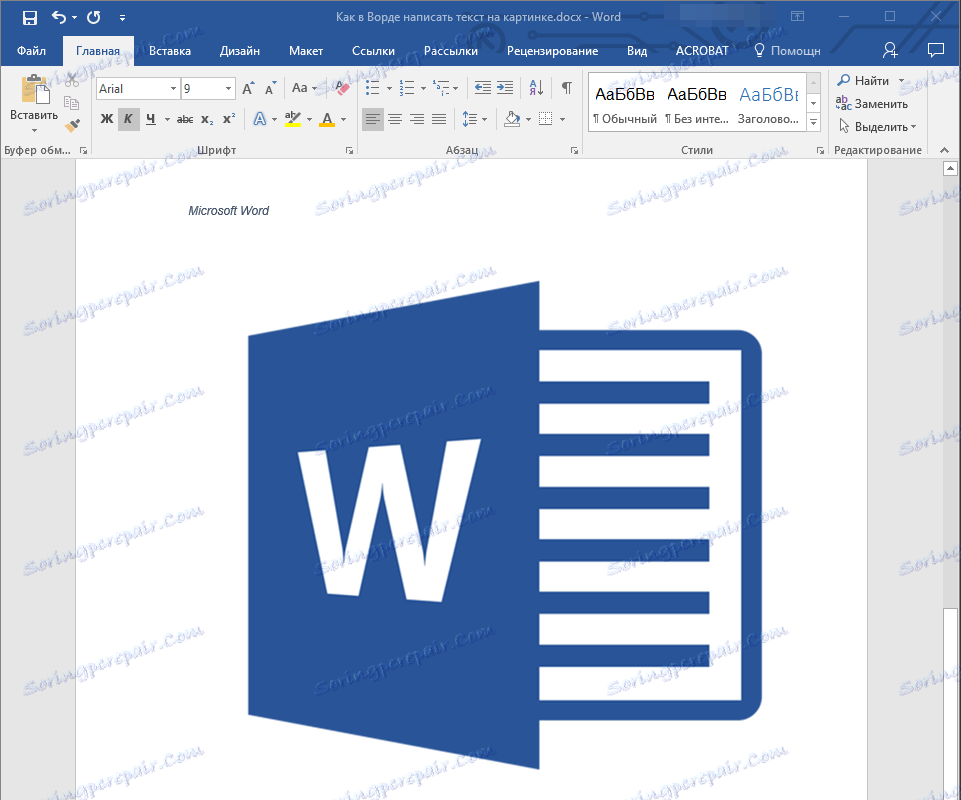
То је то, сада знате како направити натпис на слици у Речи, као и како да потпишете цртеже у овом програму. Желимо Вам успјех у даљем развоју овог уредског производа.